Comment connecter des Pixel Buds
Ce qu'il faut savoir
- Smartphone Android: Télécharger l'application Pixel Buds de Google Play.
- Smartphone iOS: Placer Étui Pixel Buds près de votre iPhone, maintenez le bouton d'appairage, ouvrez Paramètres, robinet Bluetooth, et appuyez sur le Pixel Buds.
- Méthode d'ordinateur portable: Ouvrir les connexions Bluetooth tout en appuyant sur le bouton d'appairage de l'étui Google Pixel Buds.
Cet article explique comment coupler vos Google Pixel Buds à un smartphone, un ordinateur portable et comment coupler des Google Pixel Buds de remplacement.
Comment coupler mes Pixel Buds?
L'appairage de vos Pixel Buds sur un Android ou un iPhone est un processus assez simple.
Méthode Android
Téléchargez l'application Pixel Buds.
Assurez-vous que votre téléphone est déverrouillé avec Bluetooth activé.
Appuyez sur le Pixel Buds application.
L'application vous demandera d'appuyer sur le bouton d'appairage et de le maintenir enfoncé jusqu'à ce que le voyant lumineux clignote.
-
Le téléphone détectera les Google Pixel Buds et vous verrez un symbole de casque en haut de votre écran.

Méthode iPhone
Associer le Pixel Buds à un iPhone est un processus assez simple.
Ouvrez le Pixel Buds cas avec le Pixel Buds à l'intérieur du boîtier complètement chargé. Posez la valise à côté de votre iPhone.
Maintenez le bouton de l'étui Pixel Buds enfoncé jusqu'à ce que le voyant d'appariement commence à clignoter. Cela indique que le processus de jumelage a commencé.
Maintenant, sur l'iPhone, ouvrez le Paramètres menu.
Appuyez sur Bluetooth.
Les Pixel Buds s'afficheront sur les appareils à proximité. Appuyez sur le Pixel Buds et le processus d'appariement sera terminé.
Comment connecter les Google Pixel Buds à mon ordinateur portable?
Voici comment associer vos Pixel Buds à un ordinateur portable ou de bureau.
-
Clique le Bluetooth située dans le coin inférieur gauche de la barre des tâches (sur macOS, ce sera généralement en haut à droite).
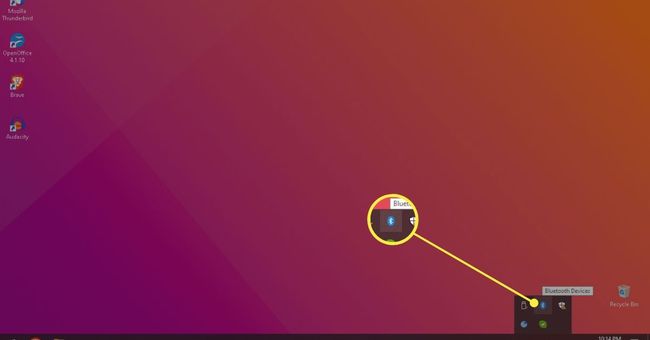
-
Cliquez sur activer le Bluetooth et recherchez les appareils à proximité.
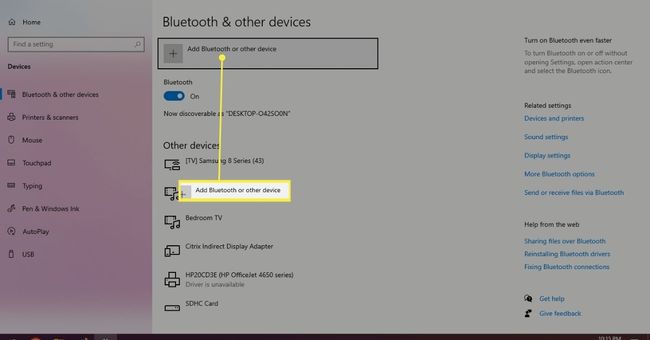
Appuyez et maintenez le bouton d'appairage sur les Google Pixel Buds.
Les Google Pixel Buds devraient apparaître sur les appareils à proximité.
Cliquez sur "Paire" et vos Pixel Buds seront connectés à l'ordinateur.
Pourquoi mes Pixel Buds ne se connectent-ils pas?
Si les Pixel Buds ne se connectent pas, voici comment essayer de les faire fonctionner à nouveau.
La première chose à faire est de supprimer les Pixel Buds du menu Bluetooth.
Cliquez sur Oublier l'appareil sur les Pixel Buds qui sont enregistrés dans le Périphérique Bluetooth liste.
Associez ensuite les Pixel Buds des étapes précédentes de cet article.
Comment associer des Pixel Buds de remplacement?
Vous devrez oublier les Pixel Buds de la liste des appareils Bluetooth enregistrés, sur votre smartphone, car la paire de Pixel Buds enregistrée interférera avec l'appairage de votre nouvel ensemble.
Une fois que vous avez oublié la paire « perdue » de Pixel Buds dans le menu Bluetooth, vous devrez répéter le processus d'appariement répertorié ci-dessus.
Les utilisateurs d'ordinateurs portables devront également accéder aux appareils Bluetooth enregistrés et supprimer la paire précédente de Pixel Buds.
FAQ
-
Combien de temps faut-il pour connecter les Pixel Buds ?
Sans aucun problème, le processus ne prend qu'une minute environ. Quel que soit l'endroit où vous connectez vos Pixel Buds, l'appairage d'un appareil Bluetooth n'implique que quelques étapes au maximum et se fait généralement rapidement.
-
Les Pixel Buds peuvent-ils se connecter à plusieurs appareils ?
Les Pixel Buds peuvent être associés à un maximum de 8 appareils différents. Cependant, les Pixel Buds ne prennent pas en charge Multipoint qui est la connexion simultanée à plusieurs appareils. Cependant, la commutation entre les appareils avec Pixel Buds est rapide.
